LibreELEC minimal fakat tamamen işlevseldirKodi'nin yalnızca “sınırlı” donanımda çalıştırılması amacıyla oluşturulan işletim sistemi. Linux tabanlı ve başlangıçta özellikle Ahududu Pi için tasarlanan, o zamandan beri diğer tek kartlı bilgisayarlara taşındı.
Bugün sizi LibreELEC ile tanıştıracağız., nereden geldiği, hangi donanımda çalıştığı. Raspberry Pi'yi de tanıtıyoruz. Bu, gösterimiz için kullanacağımız platform. Ardından size LibreELEC'i nasıl alacağınızı ve bir Ahududu Pi'ye nasıl kuracağınızı göstereceğiz. Onu çalıştırıp çalıştırdıktan sonra, sizi ana özelliklerinin kısa bir turuna çıkaracağız. Ve bazı alternatiflerle işleri bitireceğiz.

30 gün boyunca ÜCRETSİZ VPN nasıl edinilir?
Örneğin seyahat ederken kısa bir süre için bir VPN'e ihtiyacınız varsa, üst sıradaki VPN'imizi ücretsiz olarak alabilirsiniz. ExpressVPN 30 günlük para iade garantisi içerir. Abonelik için ödeme yapmanız gerekecek, bu bir gerçek, ancak 30 gün boyunca tam erişim ve daha sonra tam bir geri ödeme için iptal. Soru sorulmamış iptal politikaları ismine dayanıyor.
İçerik Akışı Yaparken Eklenen Güvenlik İçin VPN Kullanın
Kendine ne yapıyorsan sakın ve kaçınçok az sayıda İnternet Servis Sağlayıcısının incelenmesi, içerik akışı yaparken her zaman bir VPN kullanmanız gerekir. ISS'ler şartlarını ve koşullarını ihlal ettiğinden şüphelendiğinde, hızınızı düşürerek, size telif hakkı ihlali bildirimleri göndererek veya hatta hizmetinizi keserek tepki verebilirler. Bir VPN, verilerinizi şifrelemeyi neredeyse imkansız kılan güçlü algoritmalar kullanarak korur. Uygun şekilde konumlandırılmış sunucular kullanarak, bir VPN coğrafi kısıtlamaları atlamanıza da izin verebilir.
Bir VPN seçimi, mevcut tedarikçi sayısı nedeniyle göz korkutucu bir görev olabilir. Birini seçerken göz önünde bulundurulması gereken önemli faktörler hızlı bağlantı hızı tamponlamayı önlemek için günlüğe kaydetmeyen politika gizliliğinizi daha da korumak için, kullanım kısıtlaması yok herhangi bir içeriğe tam hızda erişmek için ve mevcut olan yazılım Cihazınız için
Kodi'ye Tavsiye Ettiğimiz VPN: IPVanish
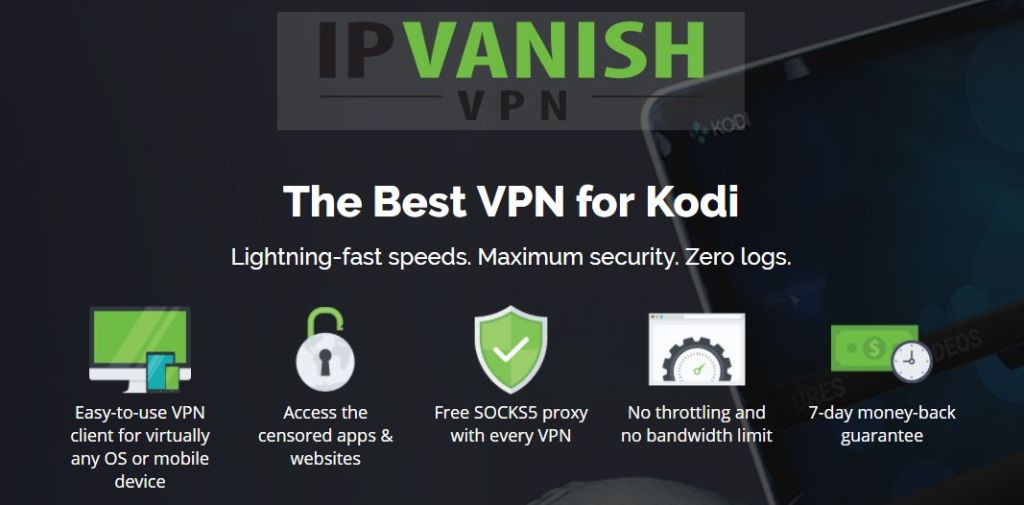
Birkaç VPN'i kriterlerimize göre test ettik ve Kodi kullanıcıları için önerdiklerimiz IPVanish. Dünya çapındaki sunucularda, hız sınırı yok veyaboğucu, sınırsız bant genişliği, sınırsız trafik, birçok platform için katı bir kayıt tutma politikası ve istemci yazılımı sunan IPVanish, etkileyici performans ve değer sunar.
IPVanish, 7 günlük para iade garantisi sunar; bu, risksiz test etmek için bir haftanız olduğu anlamına gelir. Addictive Tips okuyucularının yapabileceklerini lütfen unutmayın. Burada% 60'a varan oranda tasarruf sağlayın IPVanish yıllık planında, aylık fiyatı aylık yalnızca 4,87 dolara düşürüyor.
LibreELEC Nedir?
LibreELEC, kısa bir “Libre Gömülü Linux Eğlence Merkezi“, Birden fazla flash tabanlı tek kartlı bilgisayarda çalışmak üzere oluşturulmuş bir işletim sistemidir. İsminin “Libre” kısmını merak edenler için, libre Fransızca ücretsizdir. “Ücretsiz” olarak ücretsiz değil, “özgürlük” gibi ücretsiz. LibreELEC, Kodi'yi çalıştırmak için gerekli olmayan herhangi bir şeyden sıyrılmış olmasına rağmen Linux'u temel almaktadır. LibreELEC'in tek amacı, Kodi'nin sınırlı donanımdan en iyi şekilde faydalanmasını sağlamak. İşletim sistemi Kodi'yi içerir ve aslında tam da içine yüklenir.
LibreELEC, 2016 yılında benzer bir işletim sistemi olan OpenELEC'in bir çatalı olarak başladı;
LibreELEC'in en iyi niteliklerden biricihazınıza yüklemek kolaydır. Sürecin karmaşıklığının çoğunu gizleyen kolay bir yazılım yükleyici geliştirilmesinde büyük özen gösterilmiştir. LibreELEC USB-SD içerik oluşturma yazılımını kullanmak, zaman kaybetmeden herhangi bir sorun yaşamadan çalıştırmanıza ve çalıştırmanıza izin verir.
LibreELEC'i kurmak için neler gerekli?
LibreELEC'in kurulumu çok fazla bir şey gerektirmez. Öncelikle ve en önemlisi, uyumlu bir tek kartlı bilgisayara ihtiyacınız olacak. Bu yazı itibariyle mevcut seçenekler:
- Ahududu Pi 0/1/2/3
- Intel, AMD ve nVidia GPU’lara sahip x86_64 cihazları
- WeTek Oyun 1 ve 2, WeTek Hub
- Odroid C2
- Cubox iMX6 cihazları
Bunun dışında, USB-SD Creator yazılımını kurmak ve çalıştırmak için bir bilgisayara ihtiyacınız olacak. Yazılım Windows, Mac OS veya Linux üzerinde çalışacak ve hemen hemen her bilgisayarda çalışacak.
LibreELEC bir SD karttan veya USB'den yüklendiğinden beriflash sürücü (yalnızca Ahududu Pi'de bir seçenek olarak), bunlardan birine ihtiyacınız olacak. Ne kadar büyük olmalı? Hepsi, yüklemeyi planladığınız Kodi eklentilerinin sayısına ve Kodi kütüphanenizin boyutuna bağlıdır. Genel bir kural olarak 8 veya 16 Gb yeterli olmalıdır.
İhtiyacınız olan son şey bir SD kartbilgisayarınız için okuyucu. Tabii ki bilgisayarınızda bir tane yerleşik olmadığı sürece. Ayrıca, bir SD kart yerine bir flash sürücü kullanmaya karar verirseniz, buna ihtiyacınız olmayacak.
Kısaca Ahududu Pi
Bunun için Ahududu Pi'yi kullanmaya karar verdikgösteri esas olarak 1) elimizde bir tane vardı, 2) LibreELEC için muhtemelen en iyi platformdu ve 3) diğer tek kartlı bilgisayarlardan daha ucuz. Ahududu Pi'nin ne olduğunu bilmiyorsanız, devam etmeden önce konuyla ilgili biraz ışık tutalım.
Raspberry Pi, şu anda kullanmakta olduğunuz dizüstü bilgisayar veya masaüstü bilgisayar ile bir çok akıllı cihazda bulabileceğiniz bir mikroişlem panosu arasında geçen bir haç.

Ahududu Pi tarafından İngiltere'de geliştirildiOkullarda ve gelişmekte olan ülkelerde temel bilgisayar bilimlerini öğretmek için Vakıf (kar amacı gütmeyen bir kuruluş), özellik seti, uyarlanabilirliği, büyüklüğü ve satın alınabilirliği (yaklaşık 35 dolar satıyor), orijinal hedef kitlesi dışında fazlasıyla popüler hale getirdi. 2012'deki ilk sürümünden bu yana dünya çapında 11 milyon adet satıldı.
En güncel ve en yaygın modelAhududu Pi 3 model B, özellikleri ve arabirim yeteneklerini eksiksiz bir şekilde sunar. 1.2 GHz, 64 bit, dört çekirdekli ARM Cortex-A53 işlemci, yüksek performanslı bir Broadcom VideoCore IV grafik işlemcisi, 1 GB RAM, video, ses ve USB arabirimleri ile gerçekten güçlü ve çok yönlü bir cihazdır. Ayrıca TV'ye bağlı bir medya oynatıcıda ihtiyaç duyulan her şeye sahiptir.
Raspberry Pi'ye LibreELEC Nasıl Kurulur?
LibreELEC ekibi gerçekten kolay bir görev yaptı.İşletim sistemlerinin desteklenen herhangi bir cihazda çalışmasını sağlamak. Sadece birkaç basit adım gerektirir. Yönergelerimizi takip edin ve sizi en kısa sürede başlatalım.
LibreELEC USB-SD Creator'ı İndirme ve Yükleme
Önce https://libreelec.tv/ adresindeki LibreELEC web sitesine gitmeniz gerekir.
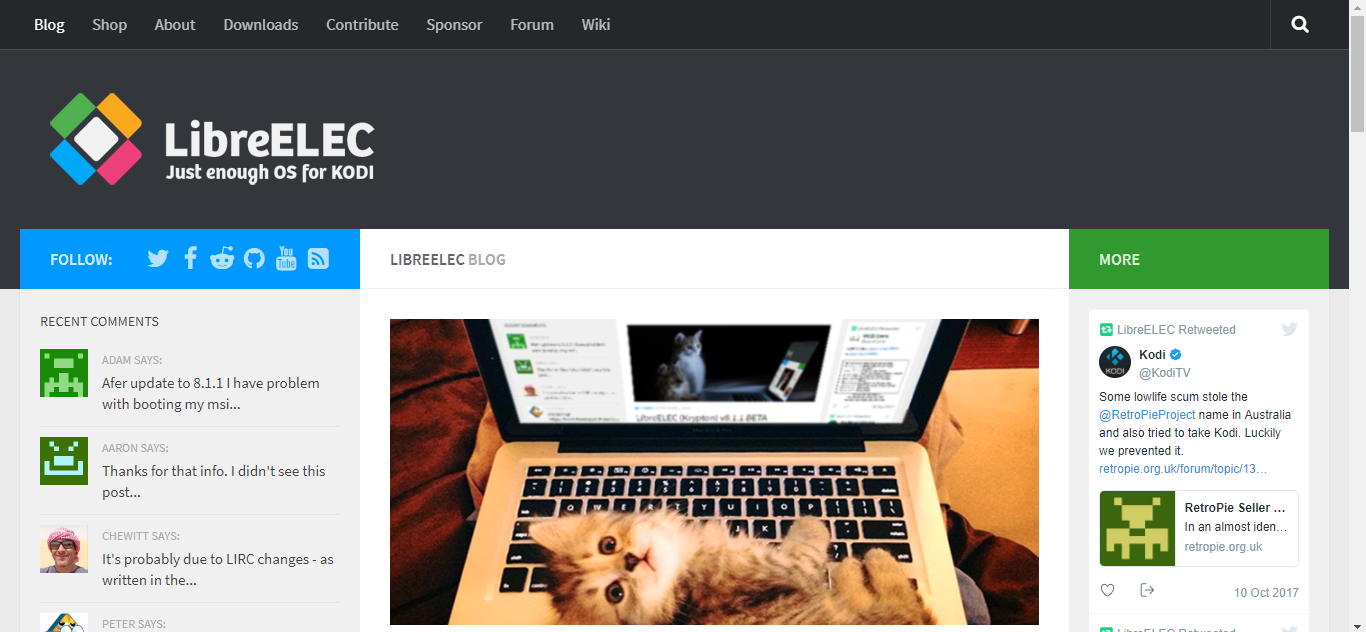
Click İndirilenler üst menüden seçin ve ardından işletim sisteminizi önerilen seçeneklerden seçin.
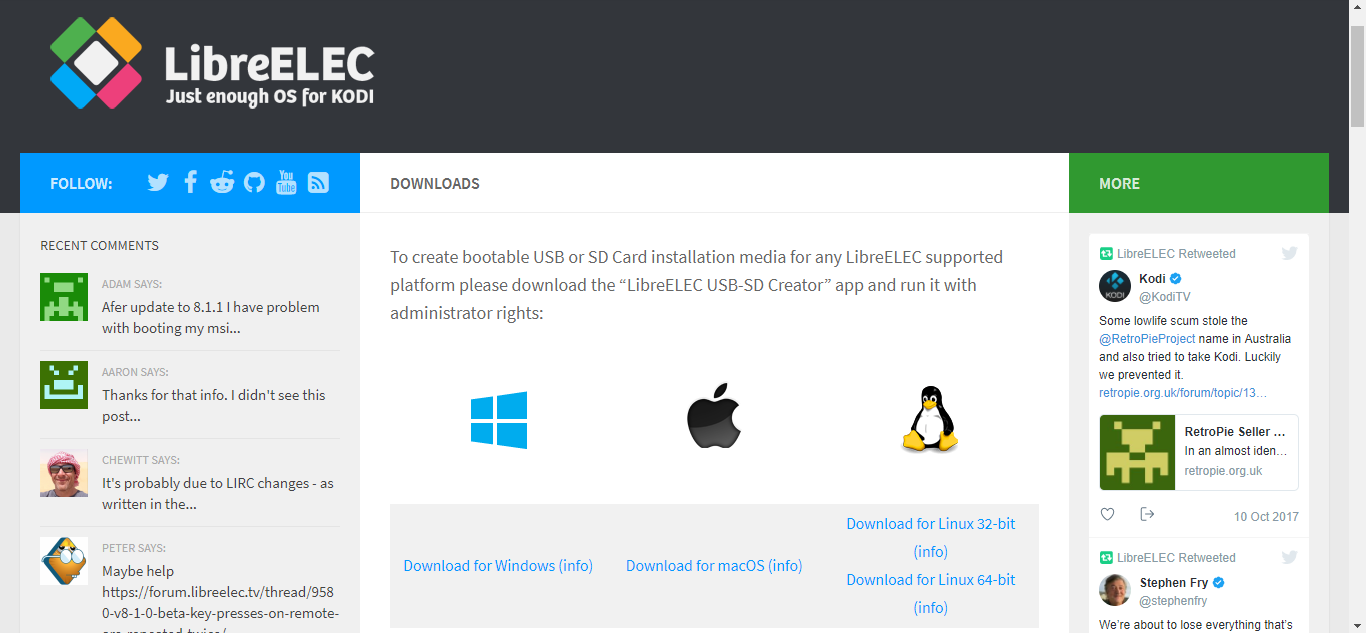
Uygun bağlantıya tıkladığınızda indirme otomatik olarak başlar. Sadece dosyayı bilgisayarınızda uygun bir yere kaydedin.
Bu LibreELEC USB-SD Oluşturucu kurulum gerektirmez ve indirme tamamlandıktan hemen sonra kullanıma hazırdır. İndirme konumuna gidin ve Oluşturan'ı başlatmak için çift tıklayın.
LibreELEC Görüntüsü Oluşturma
Oluşturan bir kez kurduktan sonra, kurulumunuz için gerçek bir SD kart oluşturmaya hazırsınız.
Ahududu Pi hte yüklemeyi desteklese deHem SD karttan hem de USD flash sürücülerden bir SD kart kullanmayı tercih ediyoruz. Ahududu Pi'yi USB'den başlatmak biraz daha karmaşıktır ve hedefimiz size bunu yapmanın en kolay yolunu göstermektir.
LibreELEC USB-SD Oluşturucu penceresinin anlaşılması oldukça basittir.
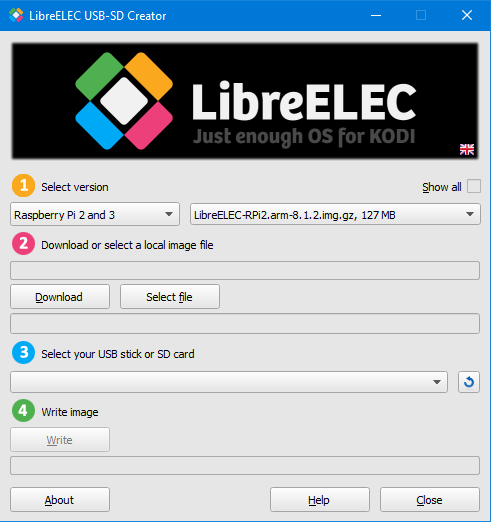
İlk önce, LibreELEC versiyonunu seçmelisiniz.yüklemek istiyorum. Sol kutuda donanımınızı seçin ve sağ kutuda LibreELEC sürümünü seçin. Bir Ahududu Pi 3 kullanıyoruz ve en son kararlı sürümü istiyoruz, bu yüzden varsayılanları bırakacağız.
Ardından, indirmek için İndir düğmesini tıklamanız gerekir.bilgisayarınıza SD kart görüntüsünü indirmeye başlayın. İndirilen dosyanın saklanacağı bir klasör seçmeniz istenecektir. İnternet erişim hızınıza bağlı olarak indirme işlemi birkaç dakika sürecektir.
İndirme işlemi tamamlandıktan sonra, SD kartı takınBilgisayarınızın dahili veya harici kart okuyucusuna Bir sonraki adım, Creator yazılımında SD kartı seçmektir. Altındaki açılır listeye tıklayın 3 - USB çubuğunuzu veya SD kartınızı seçin.
Son adım, tıklatmak için tıklatmaktır. Yazmak adım altındaki düğme 4 - Resim Yaz.
Creator Yazılımını kapatın ve SD kartı bilgisayarınızdan çıkarın. Şimdi bir sonraki adımlar için hazırsınız.
Ahududu Pi'ye LibreELEC'i Kurmak
LibreELEC’inAhududu Pi daha kolay olamazdı. Önce Raspberry Pi SD kart yuvasına SD kart takmanız gerekir. Ardından, Raspberry Pi'nin bir TV'ye, klavyeye, fareye ve kablolu bir ağa doğru şekilde bağlandığından emin olduktan sonra, güç adaptörünü bağlayarak Raspberry Pi'yi başlatın.
Ahududu Pi başlayacak ve otomatik olarakİşletim sistemini okuyun ve LibreELEC'in kurulumuna başlayın. Bu ilk önyükleme ve yükleme işlemi 5 dakika kadar sürebilir. Sabırlı ol! İlk önyükleme tamamlandığında, yapılandırmayı tamamlamak için ekrandaki uyarıları takip edin.
- İlk istemi sadece bir hoşgeldin mesajıdır. tık Sonraki devam etmek
- Aşağıdaki bilgi istemi medya oynatıcınız için bir ana bilgisayar adı girmenizi ister. Herhangi bir adı seçebilir veya LibreELEC varsayılan ana bilgisayar adını kabul edebilir ve ardından Tamam Sonraki.
- Bir sonraki adım uzaktan erişim istemidir. Önerilen ayarları kabul etmenizi öneririz ve Sonraki.
- Son mesaj bir Teşekkür mesajıdır. Sadece tıkla Sonraki.
Hepsi bu kadar! Artık Raspberry Pi'nizde tamamen işlevsel bir LibreELEC kurulumunuz var.
LibreELEC'i Diğer Cihazlara Kurmak
LibreELEC’i diğer donanım tiplerine kurmakAhududu Pi'ye yüklemekten pek farklı değil. Yaratıcı'nın ilk adımında uygun donanımı seçmeniz ve cihazınızı SD karttan önyüklemek için özel talimatları uygulamanız gerekir.
Gereken tam adımlar, kapsamı dışındadırBu makale. Odroid C2 gibi bazıları müdahale gerektirmezken, We Tek cihazları gibi diğerleri de güç kullanırken Sıfırla düğmesini basılı tutmanız gerekecek. Cihazınızla ilgili tüm ayrıntılar için Google’da hızlı bir arama, uygun prosedürü hızlı bir şekilde bulmanızı sağlar.
Hızlı Bir LibreELEC Turu
Zaten aşina olduğunuzu varsayıyoruzKodi, bu nedenle standart Kodi uygulaması ile LibreELEC arasındaki farklar üzerinde yoğunlaşmaya çalışacağız. Kurulduktan sonra, LibreELEC açılışta Kodi'yi başlatacak.
Ana Ekran, aynı birstandart Kodi kurulum ve bu yüzden hemen hemen her şey. Bunun bir istisnası, ana ekranın sol üst köşesindeki dişli simgesinden erişilen Ayarlar ekranının altında. LibreELEC ayarları için ek bir girişi vardır. Bu, kablolu veya WiFi ağını seçebileceğiniz veya ilk başlangıçta seçtiğiniz parametrelerin herhangi birini ayarlayabileceğiniz yerdir.
Ayarlardaki bu küçük fark dışındaEkranda, gerçekten Kodi’nin normal bir sürümü ile ilgileniyorsunuz. Kodi sürümü, kurduğunuz LibreELEC sürümüne bağlıdır, ancak LibreELEC ekibi, büyük bir Kodi sürümü olduğunda, işletim sisteminin yeni bir sürümünü yayınlamak için genellikle çok hızlıdır.
Kodi Eklentilerini Yükleme
Yine, bu standart bir Kodi'den başka bir şey değilKurulum. Eklenti eklemek, diğer tüm Kodi kurulumlarıyla aynıdır. “Resmi” Kodi deposunu kullanma veya kaynakları manüel olarak ekleme, zip dosyalarından eklenti ve repo yükleme ve üçüncü taraf deposundan eklenti yükleme seçeneğine sahipsiniz.
Ayrıca, herhangi bir eklenti yüklemeBağımlılık İpuçları ya da başka bir yerde burada makale olduğu gibi çalışması gerekir. Yeterince vurgulayamayız: bu, sınırlı donanımdan gereksiz şeylerle fazla vergi ödemeden yararlanabilmek için basitleştirilmiş bir işletim sistemine standart bir Kodi kurulumudur.
LibreELEC'in Artıları ve Eksileri
Tıpkı başka bir şeyde olduğu gibi, LibreELEC hakkında sevdiğimiz ve çok sevmediğimiz bir şey var.
Artıları
LibreELEC'in en büyük avantajı, olmasıdır.kurmak ve yapılandırmak son derece kolay. Bazı Linux dağıtımlarına aykırı olarak, bu kurulum kusursuz bir işlemdir ve yanlış yapmak neredeyse imkansızdır. Kurulduktan sonra LibreELEC'in kullanımı çok kolaydır.
Kodi'nin LibreELEC ile önceden kurulmuş olarak gelmesi de güçlü yanlarından biri. İşletim sistemini kurduktan sonra, yapacak başka bir şey olmadan gitmeye hazırsınız.
Son olarak, LibreELEC inanılmaz derecede hızlı. Böyle bir barebone işletim sistemi ile donanımı yavaşlatacak hiçbir şey yoktur ve tam gücü medya oynatma deneyiminize adanmıştır.
Eksileri
LibreELEC'in tek dezavantajı, yapamamasıdır.Kodi'den başka bir şey için işletim sistemi olarak kullanılmalıdır. Bir VPN kurmak kadar önemli bir şey bile LibreELEC'te zor olabilir. Neyse ki, en iyi VPN tedarikçileri genellikle hizmetlerini o platformda yapılandırma konusunda özel talimatlar alırlar.
Bazı LibreELEC Alternatifleri
LibreELEC'in başlıca iki alternatifi vardır: OpenELEC ve OSMC.
OpenELEC ve LibreELEC başlangıçta aynıydı. Sonunda, Kodi için nihai işletim sisteminin farklı görüşlerine sahip geliştiriciler nedeniyle ayrı yollara gittiler. Günümüzde LibreELEC, OpenELEC'ten daha aktif olarak geliştirilmiştir ve genellikle daha sık güncellenmektedir. OpenELEC kısa bir süre önce muhtemelen bir seçenek olarak iyi olmasına rağmen rakibine zemin kaybediyor gibi görünüyor.
OSMC, Açık Kaynak Medya Merkezi, benzer bir açık kaynak kodlu projedir.Kodi'ye odaklandı, ancak daha fazla kişiselleştirme seçeneği ile daha az Linux sürümü sunuyor. Örneğin, Kodi'ye ek olarak, OSMC'de bir Plex sunucusu veya bir web sunucusu çalıştırabilirsiniz. Diğer seçenekler gibi, OSMC de doğrudan Kodi'ye açılır ancak yine de birçok işletim sistemi hizmeti sunar.
Sonuç
Mükemmel bir medya merkezi arıyorsanızAhududu Pi veya başka bir desteklenen tek kartlı bilgisayarda deneyimi olan LibreELEC muhtemelen en iyi seçimdir. Kurulumu ve konfigürasyonu süper kolaydır, herhangi bir yazılım içermez ve şaşırtıcı derecede hızlı çalışacak ve mevcut tüm donanım kaynaklarından en iyi şekilde yararlanacaktır.
Ve yerleşik standart Kodi kurulumuyla,Tanıdık bir zeminde olacak ve evde hissedeceksiniz. Ayrıca, Kodi'de çalışan herhangi bir eklenti LibreELEC'te yayınlanacaktır. Bütün Kodi dünyası parmaklarınızın ucunda.
Bir Ahududu Pi veya LibreELEC kullanıcısı mısınız? Değilse, alternatiflerimizden birini kullanıyor musunuz? LibreELEC ile ilgili neleri beğenip neleri beğenmediniz? Yorumlarınızı aşağıya paylaşın.













Yorumlar